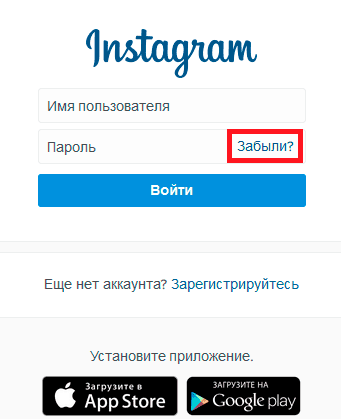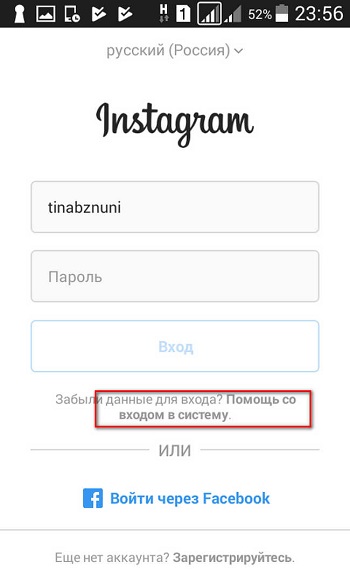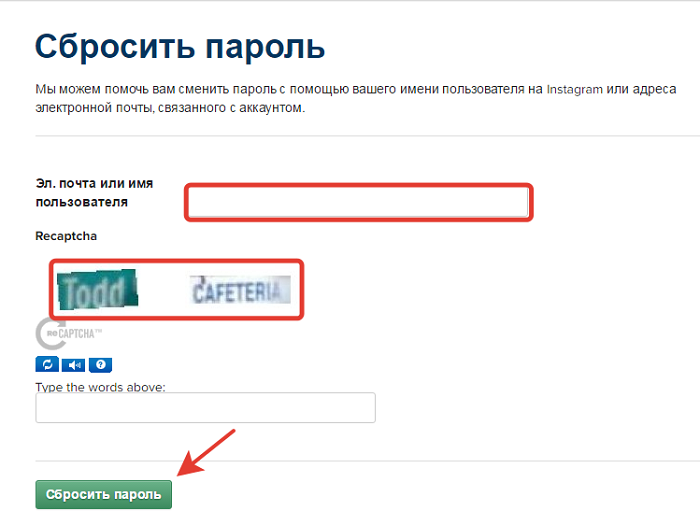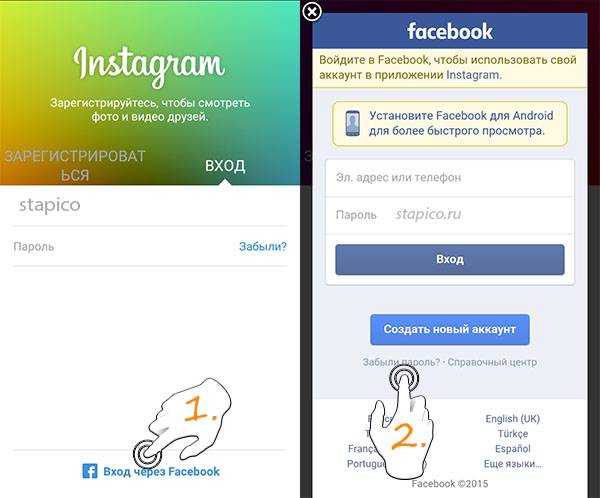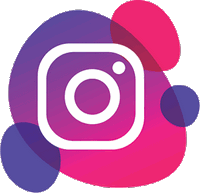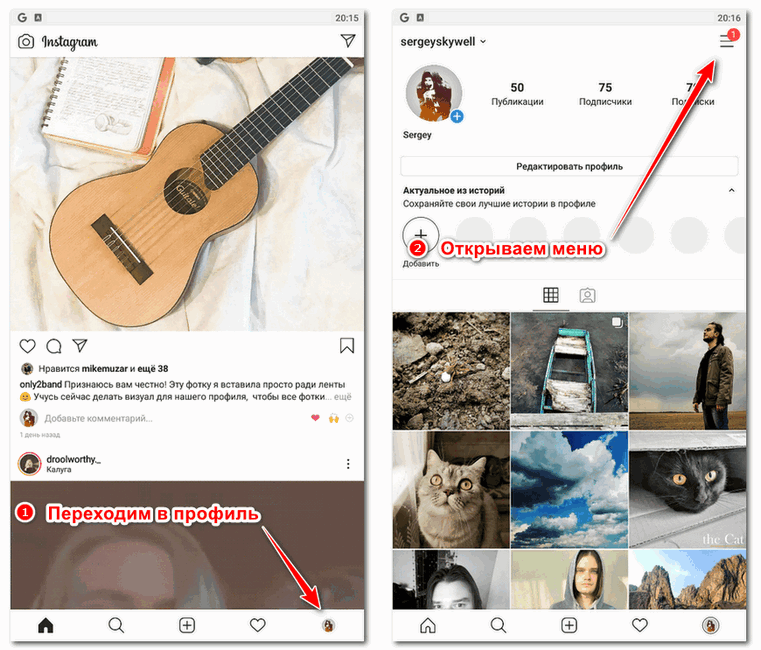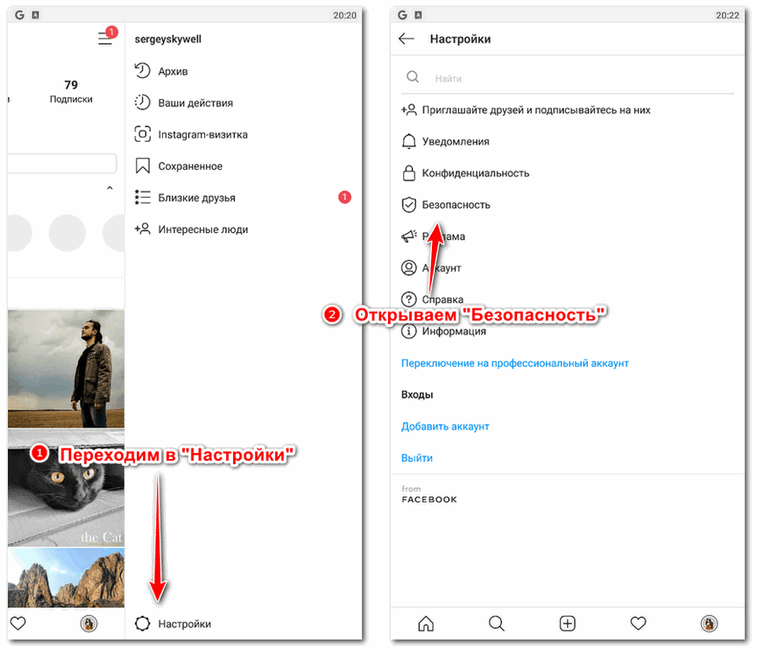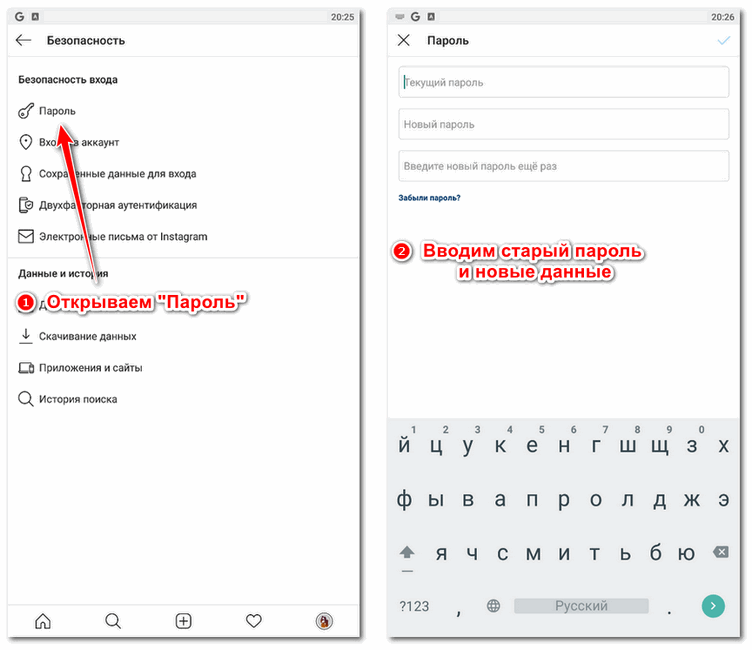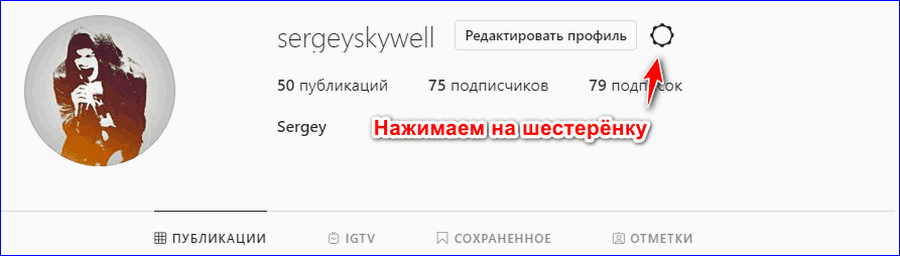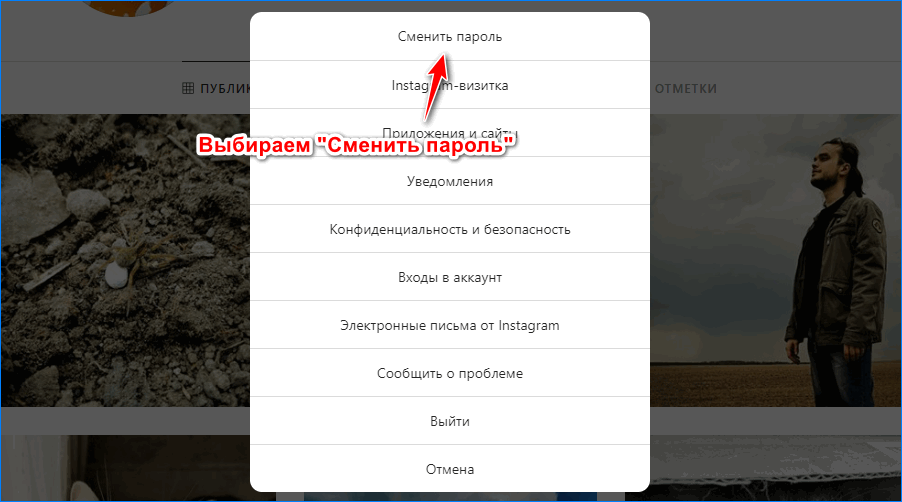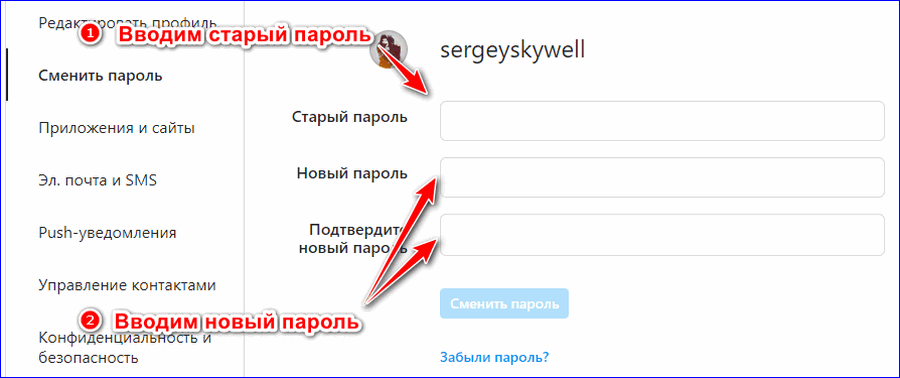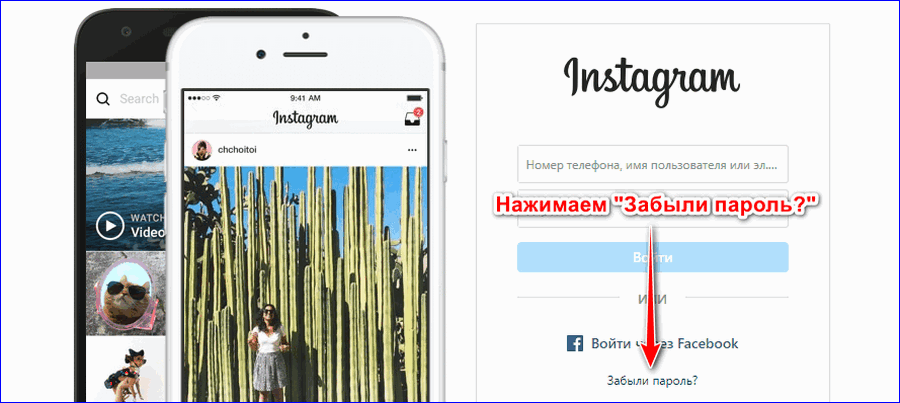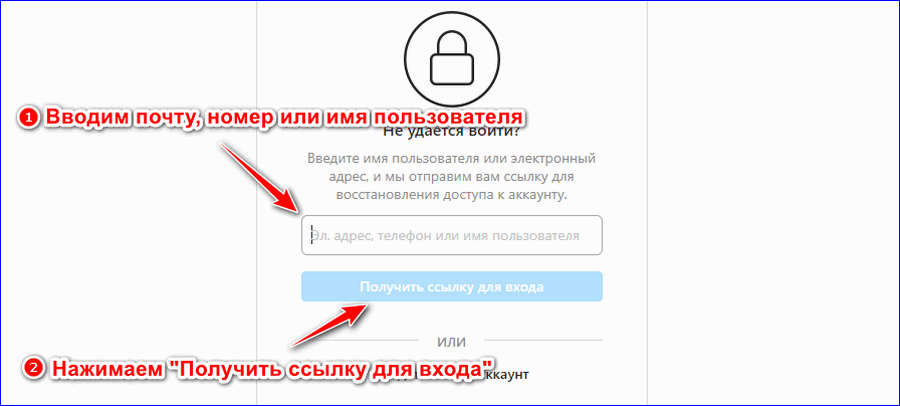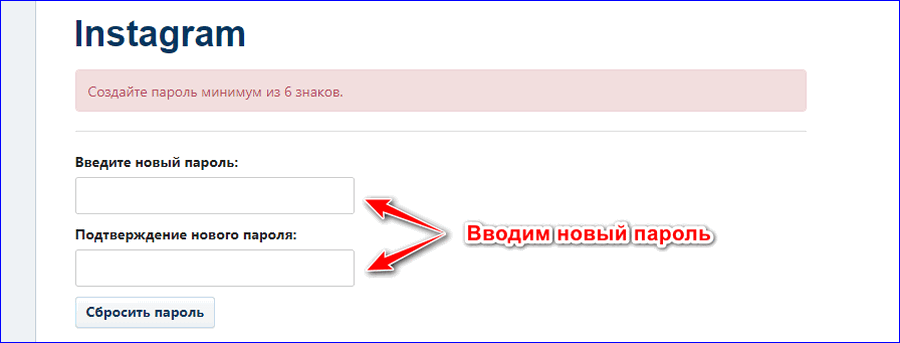В данной статье будут даны подробные инструкции, как восстановить или поменять пароль в Инстаграм.
MUSTHAVE-сервисы для вашего Instagram!
TapLike — продвижение Instagram. Покупка подписчиков, лайков, просмотров сторис, комментарии. Качественная аудитория! 100% гарантия безопасности от сервиса!
Instahero — моментальная очистка Instagram-аккаунта от ботов! Сделай анализ профиля бесплатно!
Восстановление пароля через телефон
Принцип таков:
- Сначала выбирается интерактивная надпись — «забыли пароль» с возможностью восстановления по номеру телефона.
- Вбивается номер, на который зарегистрирована страничка.
- Заполняется «капча» для подтверждения того, что владелец не является ботом.
- В браузере в окне Инстаграм появляется уведомление, что новый пароль отправлен в смс.
Пользователю приходит смс с новым паролем, который представляет рандомную комбинацию из букв латиницы и цифр. Например: 21UfiD8, 35tIro2 и т.п. Для личного удобства пароль можно сменить на более удобный для пользователя, но после восстановления.
Типовая инструкция восстановления при помощи телефонного номера имеет некоторые нюансы для различных операционных систем.
Android
Если есть необходимость сменить пароль, то придется выполнить следующий алгоритм:
- В телефоне открывается приложение Инстаграм.
- В правом нижнем углу интерфейса выбирается иконка профиля.
- После требуется зайти в настройки – три точки в верхнем углу.
- В разделе профиля выбирается подраздел «пароль».
- Вбивается старый пароль, как своеобразное подтверждение личности.
- Два раза вбивается новый пароль.
Важно! Двойное введение исключает ошибки и их сохранение, которое в последствие приведет к тому, что пользователь не сможет войти под своим, казалось бы, известным паролем.
Галочкой, которая располагается сверху в углу, выполняется подтверждение. Для этого необходимо нажать на нее.
Ios
Для Айфонов актуален следующий алгоритм изменения пароля:
- Запускается приложение социальной сети на Айфоне.
- Для работы со своим аккаунтом необходимо нажать на миниатюру своей странички. Как правило, она представляет собой миниатюру аватарки.
- Открываем настройки.
- В настройках, в специальном разделе профиля необходимо выбрать вкладку «пароль».
- Вводится старый пароль, который идентифицирует владельца для социальной сети, а после два раза вписывается новый пароль на усмотрение пользователя.
Важно! Используется только официальное приложение-клиент социальной сети Инстаграм.
Кнопкой «Готово» все операции завершаются.
Восстановление пароля через компьютер
Социальная сеть Инстаграм может просматриваться не только на смартфонах, но и через браузерные версии приложения для персональных компьютеров, КПК и планшетов. Официальное приложение приобретается и скачивается с сервиса Microsoft Store.
Для изменения пароля необходимо выполнить следующий алгоритм:
- Необходимо открыть браузерную версию Инстаграм на официальном портале — www.instagram.com.
- Для входа в свой личный аккаунт необходимо авторизоваться.
- В верхней части, в правом углу необходимо кликнуть по иконке профиля – миниатюра аватарки.
- Автоматически откроются настройки.
- В настройках будет пункт смены пароля.
- Пользователь придумывает новую комбинацию и вписывает ее в специальном поле.
Также можно провести всю процедуру непосредственно через Microsoft Store. Но для этого на ПК должна быть инсталлирована операционная система не младше Windows 8. Алгоритм подразумевает следующие действия:
- Кликается иконка профиля.
- Переходим в дополнительное меню или в дополнительные настройки.
- Выбирается раздел со сменой пароля.
- Подтверждается та комбинация пароля, которая актуальна, а после вписывается две повторяющиеся новые комбинации.
Операция завершается и подтверждается интерактивным баннером «Готово».
Как восстановить забытый или утерянный пароль
Функционал и атрибуты Инстаграм постоянно совершенствуются и повышается качество. В настоящее время многие пользователи используют аккаунты не только для общения, но и для работы. Это создает предпосылки для создания нескольких аккаунтов у одного пользователя. В таком случае часто возникают ситуации, когда пользователь забывает пароль и остро нуждается в его восстановлении.
Кроме того, восстановление пароля весьма актуально для тех пользователей, которые завели аккаунт много лет назад, потом не посещали соцсеть длительный период и просто забыли пароль.
Подробно разберем все возможные способы восстановления утраченного пароля для «Инсты».
Восстановление по email
Сначала необходимо открыть стартовую страницу Инстаграм, где проходит процедура идентификации пользователя, то есть авторизация.
Необходимо ввести свой личный адрес электронного почтового ящика и кликнуть на баннере под полем ввода – «получить ссылку…»
На адрес почтового ящика будет отправлена ссылка. Необходимо перейти прямо из входящего письма. Это позволит войти в свой аккаунт Инстаграм, где уже будет рандомный пароль от самого сервиса Инстаграм. После входа пароль может быть изменен по усмотрению пользователя.
Восстановление с помощью номера телефона
Все действия аналогичны восстановлению доступа с помощью электронного почтового ящика, но при этом вместо собственной почты указывается личный номер телефона. Номер должен быть привязан к аккаунту.
После на указанный номер придет короткое сообщение со ссылкой на вход в аккаунт. Это очень удобно, если пользователь посещает Инстаграм с помощью смартфона.
Важно! Эти два варианта восстановления доступа очень эффективны и наиболее актуальны, но в ходе их выполнения могут возникнуть некоторые проблемы. Ссылка может не прийти или идти слишком долго из-за сбоев в работе серверов или сотовой связи. Первым делом в таком случае нужно проверить вкладку «спам» в почте – ссылка может быть там.
Электронная почта, так же как и номер телефона, должны быть «приписаны» к индивидуальному аккаунту Инстаграм.
С помощью технической поддержки
Для решения многих проблем, связанных с Инстаграм, в том числе и восстановлением доступа, мы рекомендуем посетить следующую страницу.
Восстановление доступа через Facebook
Для того чтобы использовать данный способ, необходимо привязать аккаунты друг к другу.
Как привязать Фейсбук и Инстаграм
Способ восстановления доступа в Инстаграм через Фейсбук актуален только в том случае, если все предыдущие способы не были реализованы по тем или иным причинам. Данный способ требует соблюдения двух следующих условий:
- Имеется активный аккаунт на Фейсбуке.
- Через настройки была проведена взаимная привязка аккаунтов Инстаграм и Фейсбук.
Это означает, что перед восстановлением необходимо привязать аккаунты двух социальных сетей друг к другу. Это можно сделать через компьютер или смартфон.
Персональный компьютер (ноутбук)
Если из интерактивных устройств возможно использовать только персональный компьютер, то с его помощью необходимо выполнить следующую последовательность:
- В своем аккаунте на Фейсбук необходимо кликнуть по своей аватарке.
- Под аватаркой на специальной горизонтальной панельке необходимо кликнуть на вкладку «Еще..»
- Появится выпадающий перечень, где необходимо выбрать «Инстаграм».
- Появятся поля, которые необходимо заполнить актуальными данными и указать емеил, который привязан к страничке в Инстаграм.
Дополнительно можно провести регулировку контента по качеству и отбору.
Смартфон
Для быстрого восстановления с помощью фейсбук аккаунт можно привязать с помощью смартфона. Это быстрее и проще, чем с персонального компьютера. Выполняются следующие мероприятия:
- Необходимо войти на страницу Инстаграм.
- Нажимается специальный символ для привязки аккаунтов двух социальных сетей.
- Далее – «Настройки – Аккаунт – Привязанные аккаунты».
- Необходимо выбрать соцсеть Фейсбук и указать необходимые данные и параметры.
- Снова войти в свой собственный клиент.
Как восстановить доступ
Если аккаунты двух социальных сетей были привязаны взаимно друг к другу, то доступ в Инстаграм можно легко восстановить при помощи Фейсбук. При этом будет небольшая разница в способах на смартфоне и ПК.
На смартфоне
На своем смартфоне, где установлен оригинальный клиент, необходимо выполнить следующие операции:
- Открыть стартовую страницу Инстаграм для авторизации.
- Использовать интерактивную кнопку «Вход через Facebook».
- Вписать все данные, которые необходимы для авторизации.
Этим способом можно легко зайти в Инстаграм, если данные для авторизации полностью утеряны. Кроме входа можно использовать способ для изменения пароля, как известного старого, так и утерянного после входа в свой аккаунт.
На ПК
Для персональных компьютеров Инстаграм имеет доступ в виде приложения или браузерной страницы. При этом приложение доступно только для операционных систем Виндоус не младше 10-ой версии.
Для браузера необходимо сделать следующие действия:
- Открывается официальный сайт.
- Нажать на интерактивную кнопку «Войти через Facebook».
- Вписать свой адрес емеил и пароль.
Если используется приложение на последней версии Виндоус, то поступаем следующим образом:
- Необходимо авторизоваться в приложении.
- Необходимо воспользоваться активной кнопкой «Входа через Фейсбук».
- Произвести авторизацию со своим логином и паролем доступа.
- Операции завершаются кнопкой «вход».
Необходимо подтвердить авторизацию, которая открывает весь возможный функционал Инстаграм.
Если ничего не помогает
Если не работает ни один из методов, то можно написать непосредственно в службу поддержки Инстаграм. Особенно этот метод актуален, если у пользователя возникли подозрения о взломе аккаунта. Для реализации метода необходимо сделать следующее:
- Воспользоваться специальной опцией на панели авторизации – «Забыли пароль».
- Ввести все данные, а после нажать «далее».
- Откроется список, в котором необходимо кликнуть на строчке – «Информация для входа не работает».
- Автоматически на электронную почту будет отправлено письмо. Необходимо следовать тем рекомендациям, которые будут в нем указаны.
Первым шагом со стороны службы поддержки станет идентификация пользователя. Для этого необходимо будет сфотографироваться с документом, который может подтвердить личность или сделать «сигну» — фотографию с листком бумаги, на котором будут данные о пользователе. Это минимальный перечень. В общем, потребуется серьезное взаимное сотрудничество со службой поддержки и кропотливое выполнение всех ее рекомендаций.
Видеоинструкция по восстановлению доступа в Инстаграм
Используя данную статью можно быстро и эффективно поменять или восстановить пароль от Инстаграм.
Логин и пароль – данные для авторизации в учетной записи, «ключи» для доступа к личным данным.
Зная его, другой человек получит полный контроль над страницей: сможет удалить данные, рассылать спам, делиться фотографиями из «Архива». Восстановить пароль в Инстаграме можно такими способами: через функцию «Сбросить пароль по номеру или email», с помощью технической поддержки или Facebook-профиля.
Оглавление
- Как поменять пароль, если известен старый
- Что делать, если забыл пароль от аккаунта?
- Восстановление по email
- Восстановление с помощью номера телефона
- Facebook – один из вариантов
- С помощью технической поддержки
- Что делать, если ничего не помогло
Как поменять пароль, если известен старый
Рекомендуется менять пароль от социальных сетей раз в месяц. Или, в зависимости от активности владельца аккаунта, один раз в две недели. Изменить существующий пароль на новый можно в том случае, если пользователь корректно введет старый или уверен в его написании. В обратной ситуации, нужно использовать «Сброс через Facebook».
Поменять пароль в Инстаграме можно с помощью стандартных настроек (раздел «Конфиденциальность и безопасность»). Чтобы изменить пароль:
- Авторизоваться в приложении.
- Перейти: «Настройки» – Конфиденциальность и безопасность.
- Безопасность – Пароль.
Система потребует один раз ввести старый и два раза новый. Вводить нужно внимательно, учитывая регистр.
Сменить пароль в Инстаграме можно с компьютерной версии:
- Авторизоваться на сайте.
- Значок «шестеренки» рядом с «Редактировать профиль».
- Конфиденциальность и безопасность – раздел в левом боковом меню: «Сменить пароль».
- Ввести старый и два раза новый.
После такой процедуры, на смартфоне нужно авторизоваться заново с новыми данными. Если профиль привязан к Facebook, проще зайти в учетную запись с его помощью.
Чтобы профиль был защищен от взлома и «угона», подключите двухфакторную аутентификацию. Тогда проблема с паролем не станет критичной, а пароль можно будет просто поменять, если вы его забыли.
Что делать, если забыл пароль от аккаунта?
Проблема может возникнуть в двух случаях: при авторизации и вводе данных или при смене старого. Пользователям, которые ранее подключили другие социальные сети, не составит труда сбросить данные через Facebook.
Остальные могут воспользоваться восстановлением трех типов:
- Через номер телефона, привязанного к учетной записи.
- Адреса электронной почты, с помощью которой была выполнена регистрация.
- Обратившись в «Центр поддержки».
Первые два способа подойдут тем, кто не подвергся взлому, а просто забыл пароль. Третий – используется чаще в тех случаях, если есть подозрение взлома аккаунта или нет возможности войти, даже при правильном вводе данных.
Если пользователь не может авторизоваться в учетной записи – поможет раздел «Забыл пароль» под строкой ввода. Система предложит: восстановление по email и номеру телефона. Они должны совпадать с теми, которые использовались для регистрации.
Восстановление по email
Чтобы восстановить или сбросить пароль по ссылке, при регистрации нужно указывать адрес электронной почты. Её можно добавить и после, указав в основной информации профиля. Функция доступна в разделе «Забыл пароль» при авторизации.
Инструкция, как вернуть доступ к профилю:
- Зайти в приложение «Instagram».
- Нажать «Вход» – под строкой ввода «Забыл пароль».
- В вариантах способа восстановления указать «Через Email».
На адрес электронной почты придет ссылка, нажав по которой, откроется окно сброса данных. После этого, можно ввести новую информацию и авторизоваться с её помощью.
Если владелец аккаунта не был отправлен запрос на восстановление – сразу обратиться в техническую поддержку. Аккаунт может быть взломан или произошла техническая ошибка.
Таким способом можно сбросить пароль в Инстаграме с телефона или веб-версии. В браузерном Instagram есть такая же функция: Забыли пароль.
Если не приходит ссылка для восстановления:
- пользователь указал неверный адрес. К примеру, пропустил один символ или вместо «com» написал «ru» в конце email;
- почта не работает или сервис, предоставляющий адреса электронной почты, перестал сотрудничать с Instagram;
- технический сбой в социальной сети.
В таком случае, нужно воспользоваться следующими способами возвращения доступа.
Восстановление с помощью номера телефона
Чаще, учетную запись в Инстаграме связывают через номер телефона. Для восстановления доступа приходят смс, где указан специальный код. Если старая симка неактуально – рекомендуется своевременно сменить номер телефона в Инстаграм.
Также, применяется система «Позвонит робот»: автоматическая система отправит запрос в виде стандартного звонка. Пользователю не нужно поднимать трубку – авторизация произойдет мгновенно, после получения запроса.
Но такой вариант доступен только на смартфоне. С компьютерной версии можно получить код в СМС и вписать его в соответствующую строку. Указывая номер, не соответствующий регистрационному, пользователь не получит ответное сообщение.
Чтобы поменять с телефона, нужно перейти в тот же раздел: «Забыл пароль» и в способах восстановления указать регистрационный номер.
Если не приходит смс для восстановления пароля:
- номер указан неправильно. Начинается со стандартного кода: +7 или +380;
- пользователь находится вне сети или сигнал слабый;
- на телефоне отсутствуют настройки приема SMS.
Большинство проблем с доступом появляются из-за ошибок операторов связи или настроек смартфона. В таких случаях, пользователь должен проверить уровень сигнала, попробовать отправить сообщение на свой телефон с другого номера.
Если в работе мобильного устройства не наблюдается сбоев – попробовать восстановить позже или обратиться в техническую поддержку.
Facebook – один из вариантов
С привязкой страницы к Facebook, сбросить пароль Инстаграма с компьютера или телефона, становится проще. Instagram автоматически подключается к профилю в другой социальной сети и сбрасывает данные, без смс и адреса электронной почты. Остается ввести новый и авторизоваться с его помощью.
Раздел «Сбросить пароль через Facebook» доступен в настройках профиля «Конфиденциальность и безопасность» и при входе в учетную запись. Под строкой ввода появляется надпись, нажав на которую, откроется вкладка с входом на страницу в Facebook.
Инструкция, как зайти в Instagram через Фейсбук, если забыл код доступа:
- Перейти в «Настройки» – Конфиденциальность.
- Пароль – Сбросить через Facebook.
- Ввести новую комбинацию два раза.
То же, доступно и в разделе авторизации. При вводе данных с Facebook, нужно убедиться, что вход выполнен в привязанный профиль. Если указать логин и пароль о страницы, которая ранее не использовалась для Instagrama – система предложит создать новый профиль. Войти на страницу без пароля можно в том случае, если аккаунт регистрировался с помощью Facebook.
Способ не сработает, если профиль в другой социальной сети был удален.
С помощью технической поддержки
Центр помощи работает с вопросами, которые касаются:
- взлома страницы;
- технических ошибок или сбоев.
Обратиться можно с помощью ссылки: создать обращение можно здесь.
Или создать заявку в разделе «Поддержка». Инструкция, как узнать или сменить свой пароль через обращение к техническим специалистам:
- Зайти на страницу Instagram с помощью веб-версии.
- Под строкой ввода – Забыл пароль.
- В нижней части экрана нажать кнопку «Поддержка».
- Откроется «Справочный центр» – вопрос «Мне пришло эл.письмо для восстановления пароля».
- В открывшемся тексте нажать «Сообщите нам».
Дальше, пользователю нужно выбрать категорию своего вопроса. Отвечает техническая поддержка не на все, поэтому выбрать один из первых трех. В появившемся поле для ввода описать свою проблему.
Схема восстановления доступа займет от нескольких до 72 часов. От пользователя необходима фотография с присланным на электронный ящик кодом, указать устройства, с которых был выполнен вход в социальную сеть.
Что делать, если ничего не помогло
Первое, что должен сделать владелец профиля, если не приходят сообщения или письма на почту – проверить email на взлом.
В спаме или удаленных могут находиться важные письма или появятся другие признаки присутствия мошенников. Если доступ к электронной почте еще есть – сразу же сменить пароль.
Сброс профиля в Инстаграме может не произойти по таким причинам:
- VPN-сервисы. Письмо попросту не доходит к получателю;
- неправильно указан email или номер телефона;
- приложение Instagram не обновлено;
- получить доступ к профилю нельзя, потому что он заблокирован.
Чтобы проверить последний пункт, нужно попросит знакомых зайти на страницу. Если появился белый экран или фраза: «Аккаунт удален», значит восстановить его не получится.
То же касается и удаленных страниц после взлома. К примеру, взломщик очистил с профиля всю информацию или фотографии.
Социальная сеть не несет ответственности за удаленные материалы, а также не сможет восстановить профиль, если он был деактивирован. В ситуации взлома, нужно воспользоваться восстановлением пароля от Инстаграма, а уже после обращаться в тех.поддержку.
Бесплатный анализ подписчиков Instagram
При продолжительном использовании профиля в Instagram или внезапных атаках спамеров может возникнуть желание поменять пароль в Инстаграме. Сделать это несложно, используя стандартные настройки социальной сети. При этом инструкция для пользователей смартфонов и персональных компьютеров может слегка отличаться.
Как сменить пароль в Инстаграме с компьютера
Необходимость замены пароля от аккаунта в Инстаграме возникает в следующих случаях:
- если вы обнаружили, что в вашу учетную запись кто-то вошел с другого устройства, либо система обнаружила подозрительную активность;
- активных атак ботов и спам-сервисов на ваши публикации;
- после продолжительного использования страницы без смены пароля;
- при отсутствии возможности авторизоваться в аккаунте из-за утери старых данных для входа.
В подобных случаях процедура замены пароля станет незаменимой и позволит избежать внезапной блокировки аккаунта, либо всевозможных рассылок и репостов сторонними лицами.
Чтобы в Инстаграме сменить пароль с компьютера, нужно рассмотреть один из нескольких вариантов входа в социальную сеть
- Через эмулятор Android-интерфейса BlueStacs.
- Через официальное приложение Instagram для Windows.
Также можно попробовать изменить пароль в Инстаграме через браузер.
В браузере
Для смены пароля с компьютера без использования приложений, необходимо открыть официальный сайт Instagram.
- Зайти в Инстаграм – перейти к странице для заполнения учетных данных.
- Нажать: «Забыл пароль» — ввести номер телефона или email, к которому подключен аккаунт.
- Получить код для подтверждения – ввести.
- Изменить пароль и подтвердить – авторизоваться с новыми данными.
Чтобы подтвердить смену, нужно прописать старый код доступа, а затем два раза ввести новую комбинацию.
Бесплатный анализ подписчиков Instagram
Хочешь узнать качество аудитории, кто тебя смотрит и читает, а так же сколько ботов на твоем аккаунте?
Сделай бесплатный анализ прямо сейчас. Жми на кнопку
Запустить анализ аккаунта Instagram
Приложение из Microsoft Store
В магазине приложений Microsoft Store есть фирменный клиент соцсети для компьютера. Версия доступна для всех пользователей операционной системы Windows 10. После загрузки программного обеспечения, следует авторизоваться в своем аккаунте. Если нужно поменять пароль в Инстаграме, если забыл старый, через компьютер, то достаточно применить встроенную форму восстановления.
После успешной авторизации в приложении, необходимо кликнуть на значок человека в нижней части экрана, а затем найти иконку «шестеренки» для открытия раздела настроек. В открывшемся меню следует найти пункт «Изменить пароль». Вы сможете увидеть блок «Пароль», в котором следует заполнить три графы. После внесения корректировок остается нажать на клавишу «Готово». В противном случае данные не будут сохранены.
Через телефон
Сменить пароль в Инстаграме через телефон еще проще, чем через компьютер. Клиент можно загрузить с магазина приложений Google Play Market или AppStore (в зависимости от операционной системы вашего устройства).
Android
Сменить логин и пароль в Инстаграме через официальный софт достаточно просто. Для этого нужно:
- Открыть официальный клиент социальной сети.
- Нажать на иконку профиля в правом углу снизу.
- Нажать на три точки в верхнем углу справа для открытия главного меню.
- Найти пункт «Настройки».
- В разделе «Безопасность» найти пункт «Пароль» и нажать на него.
- Указать старый код доступа, а затем два раза прописать новый.
- Нажать на иконку галочки в правом верхнем углу, чтобы завершить операцию.
iOS
Поменять пароль в Инстаграме на Айфоне так же просто. Для этого нужно:
- Открыть официальный клиент социальной сети.
- Нажать на иконку профиля в правом углу снизу.
- Кликнуть на значок настроек.
- На вкладке «Безопасность» выбрать пункт «Изменить пароль».
- Указать текущий код доступа и два раза ввести новый.
- Нажать на «Готово», чтобы завершить процедуру.
Как изменить пароль в Инстаграме, если не помнишь старый
В случае, когда нужно изменить пароль инстаграм если не помнишь старый, можно воспользоваться формой восстановления через учетную запись Фэйсбук, мобильный телефон или электронную почту (email).
Поменять пароль в инстаграм через Фейсбук несложно. Для этого нужно нажать на пункт «Восстановление пароля» при неудачной попытке авторизации в приложении.
Создавая новые данные для входа, постарайтесь придумать максимально сложную комбинацию, состоящую как минимум из шести символов. В таком случае пароль и логин будут надежны защищены от взломщиков, а вероятность получения доступа к вашим личным данным будет сведена к минимуму.
Вы можете захотеть поменять свой пароль в Instagram, желая усилить его безопасность и дополнительно защитив свой профиль от взлома. Другая причина может быть куда прозаичнее – вы просто забыли свой текущий пароль. Для обеспечения максимальной безопасности надо создать уникальную комбинацию, в которой вместе с прописными и строчными буквами должны по возможности присутствовать еще и цифры, специальные символы.
♥ ПО ТЕМЕ: Как передать гостям пароль от Wi-Fi, при этом не называя его (QR-код).
Периодически возникает ситуация, когда пользователь вообще не может вспомнить свой пароль к сервису. В таком случае можно запросить сброс (восстановление) пароля.
1. В приложении или на веб-сайте instagram.com перейдите на страницу входа.
Для этого может потребоваться нажать или кликнуть на кнопку «Войти» (если используется веб-версия Instagram).
2. Нажмите на «Забыли пароль?».
В приложении:
В компьютерной версии:
3. Введите имя вашей учетной записи, e-mail или телефонный номер.
В мобильном приложении:
В компьютерной версии:
4. Instagram вышлет вам инструкции по сбросу пароля, которые позволят создать новый пароль к аккаунту.
♥ ПО ТЕМЕ: У кого больше всех подписчиков в Инстаграм – 40 самых популярных аккаунтов.
Как изменить пароль в Инстаграм с помощью мобильного приложения на iPhone или Android
1. Запустите приложение Instagram на iPhone или Android-устройстве.
2. В правом нижнем углу нажмите на значок учетной записи для перехода на страницу своего профиля.
3. Нажмите на три горизонтальные линии (т.н. гамбургер-меню) в правом верхнем углу экрана, а потом выберите «Настройки».
4. Нажмите на «Безопасность».
5. На следующей странице выберите «Пароль» для его смены.
6. Введите свой текущий пароль, а потом новый, который планируется использовать. После окончания этих действий нажмите кнопку «Сохранить».
♥ ПО ТЕМЕ: Скрытые возможности iPhone: 35 функций iOS, о которых Вы могли не знать.
Как сменить пароль в Instagram на веб-странице в браузере
1. Перейдите на страницу Instagram в веб-браузере по адресу instagram.com.
2. Щелкните по значку учетной записи в правом верхнем углу окна, чтобы перейти на страницу своего профиля.
3. Щелкните по значку шестеренки справа от ссылки «Редактировать профиль».
4. Во всплывающем меню нажмите «Сменить пароль».
5. Введите свой текущий пароль, а потом новый, который будет использоваться в дальнейшем. После окончания нажмите кнопку «Сменить пароль».
Видео по теме:
Смотрите также:
- Самые сложные пароли: как правильно придумывать и не забывать их – 2 совета от хакера.
- Секреты Инстаграм: 20 фишек, которые должен знать каждый пользователь сервиса.
- Маски и эффекты на фото и видео в Instagram: как включить и добавлять новые.
В сегодняшней статье рассмотрим несколько способом, как сменить пароль в Инстаграме, если не помнишь старый через телефон, компьютер, фейсбук и службу поддержки. Каждому из нас приходилось хотя бы раз в жизни забывать о чём-то важном, поздравить друга с днём рождения, купить молоко по дороге с работы или выключить утюг. С приходом интернета в нашу жизнь к этому и так длинному списку прибавились забытые пароли. Это и не удивительно, ведь как мы знаем, хороший пароль должен выглядеть как набор несвязных цифр, букв и знаков, да ещё для всех сайтов нужно придумывать разные пароли. Именно поэтому в данной статье и пойдёт речь о том, как сменить пароль в Инстаграме.
Внимание! С марта 2022 года Instagram признана экстремистской организацией и запрещена на территории Российской Федерации
Содержание
- 1 Как сменить пароль в Инстаграме, если не помнишь старый
- 2 Как сменить пароль в Инстаграме через телефон
- 3 Как сменить пароль при помощи кода доступа и телефона
- 4 Восстановление пароля при помощи кода доступа и компьютера
- 5 Вход в Instagram через Facebook
- 6 Обращение в службу поддержки
- 6.1 Похожие статьи:
Как сменить пароль в Инстаграме, если не помнишь старый
Существует несколько способов восстановить пароль в Instagram.
- При помощи кода доступа.
- Через Facebook.
- Отправив сообщение на телефон.
- Обратившись в службу поддержки.
Какие-то из этих процедур выполняются через телефон, а какие-то – через компьютер, для одного нужна привязка к Facebook, а для другого доступ к электронной почте. Далее мы рассмотрим по отдельности каждый из них, и вы наверняка сможете выбрать для себя тот, который подойдёт в вашей ситуации.
Как сменить пароль в Инстаграме через телефон
Поскольку большинство пользователей предпочитает использовать приложение Instagram для телефонов, то и начнём мы с инструкции для мобильных устройств. Всё что вам нужно для того чтобы восстановить доступ к аккаунту через сообщение на телефон, это доступ к номеру привязанному к вашему аккаунту. Если он у вас есть, считайте, что проблема уже решена.
- Запустите приложение.
- Нажмите на кнопку “Войти”.
- Теперь нажмите на гиперссылку “Помощь со входом в систему”, которая должна находиться под строкой ввода пароля.
- Среди предложенных вариантов восстановления доступа выберите “Отправить СМС”.
- Выберите телефонный код для вашей страны.
- Затем введите номер, на который был зарегистрирован аккаунт.
- Закройте уведомление, нажав на стрелку в правом верхнем углу.
- Дождитесь прихода СМС.
- Затем откройте сообщение и перейдите по ссылке внутри него.
- Введите новый пароль.
- Если хотите, можете сразу сменить электронную почту, если нет – пропустите это шаг.
После этого вам нужно будет авторизоваться в системе, используя новый пароль. Затем можете пользоваться своим аккаунтом, как и прежде.
Как сменить пароль при помощи кода доступа и телефона
Ещё один способ сменить пароль через телефон, использовать для этого код доступа. Данный вариант подойдёт только для тех пользователей, которые используют приложение Instagram скачанное из магазина App Store или Google Paly — Market. Если вы используете браузерную версию Instagram или скачали его со стороннего ресурса – вам этот способ не подойдёт. Хотя, конечно же, ничто не мешает вам скачать его из магазина прямо сейчас.
Если вам подойдёт такой вариант восстановления пароля, то вот что вам следует делать:
- Для начала зайдите в магазин.
- Перед вами должно появиться окно авторизации (если нет, выйдите из аккаунта и перезапустите магазин).
- В правом верхнем углу окна вам нужно нажать на кнопку “Забыли пароль?”.
- Вам предложат несколько вариантов восстановления на выбор: электронная почта, номер телефона и Facebook – выбирайте тот, который подходит вам.
- Введите ваши данные.
- Затем введите логин от своего профиля.
- В зависимости от того какой способ восстановления вы выбрали, вы получите сообщение либо на телефон, либо на почту, либо в Facebook.
- Откройте это письмо и перейдите по ссылке внутри.
- Из списка приложений выбираем Instagram.
- В новом окне введите новый пароль, а затем повторите.
После этого вы можете заходить в приложение и авторизоваться уже при помощи новых данных.
Восстановление пароля при помощи кода доступа и компьютера
Следующий способ как сменить пароль в Инстаграме подходит уже исключительно для ПК-версии приложения.
- Перейдите на сайт Instagram.
- Во время авторизации нажмите на кнопку “Забыли?” рядом со строкой для ввода пароля.
- На следующей странице вас попросят ввести имя вашего профиля или адрес электронной почты привязанной к нему.
- Затем введите символы с картинки в соответствующее поле.
- Нажмите кнопку “Сбросить пароль”.
- Затем откройте вашу электронную почту и найдите там письмо из Instagram.
- В этом письме будет ссылка, по которой вам нужно перейти.
- Введите новый пароль и повторите его в соответствующей строке.
Может возвращаться обратно на страницу Instagram и авторизоваться.
Вход в Instagram через Facebook
Как вы возможно знаете, какое-то время назад компания Facebook выкупила компанию Instagram и стала её новым владельцем. С тех пор обе эти социальные сети тесно связаны. Именно поэтому сейчас вы можете войти в свой аккаунт в Instagram черезFacebook. Правда подойдёт этот вариант лишь тем пользователям, которые успели связать свои аккаунты до того как утерять пароль.
Чтобы облегчить себе данный процесс лучшего всего будет выполнять восстановление на смартфоне с установленным Instagram, а также установленным на нём приложением Facebook, где нужно заранее авторизоваться.В таком случае при попытке войти в свой профиль вы должны увидеть внизу небольшое окошко “Войти как…” (вместо многоточия будет ваше имя). Нажав на него, вы сразу же автоматически попадёте в свой профиль.
Читайте также
Как создать и добавить маску в Инстаграме
Как быстро отписаться в Инстаграме от ненужных подписок
Как быстро скопировать ссылку в Инстаграме
Если у вас нет такой возможности, то вы вполне можете войти и через компьютер. Вот что вам нужно для этого сделать:
- Запустите
- Нажмите на синюю кнопку с надписью “Войте через Facebook”.
- В новом окне введите ваши данные для входа в Facebook.
После этого вы также войдёте в свой профиль.
Как вы могли заметить, этот способ хоть и позволяет войти в Instagram, но вы всё же не можете сменить пароль через Фейсбук. Однако войдя в свой профиль, вы можете, например, сменить адрес электронной почты и изменить пароль с её помощью.
Обращение в службу поддержки
Обращаться за помощью в службу поддержки следует лишь в том случае, когда ни один из способов как сменить пароль в Инстаграме, если не помнишь старый, не сработал. Всё дело в том, что это относительно долгий процесс. Конечно, вам может повезти и вашу проблему могут решить очень быстро. Но если вам не повезёт, то в свой профиль вы попадёте только через несколько дней.
Отправить же запрос на восстановление очень просто:
- Запустите приложение
- Рядом на кнопку “Войти”.
- Нажмите на гиперссылку “Помощь со входом в систему”, которая находится под строкой для ввода пароля.
- Введите ваше имя, под которым вы зарегистрированы в Instagram.
- Нажмите “Далее”.
- Затем нажмите на гиперссылку “Нужна дополнительная помощь?”.
- Перед вами появится форма, которую нужно заполнить.
- Впишите адрес электронной почты, к которой у вас есть доступ.
- Опишите вашу проблему и отправьте заявку.
После этого с вами свяжутся через указанную вами почту. Вам предстоит доказать, что вы действительно являетесь владельцем страницы, к которой пытаетесь получить доступ, ответив на некоторые вопросы и отправив фотографию для подтверждения личности.
Это были все способы, как сменить пароль в Инстаграме. Если вам удастся восстановить доступ к своему профилю, постарайтесь заранее подготовиться к повторению подобной ситуации. Введите актуальный адрес электронной почты и номер телефона, а также не забудьте привязать свой профиль к другим социальным сетям. Это значительно облегчит процедуру восстановления в дальнейшем.
Благодарим за интерес к статье . Если она оказалась полезной, то просьба сделать следующее:
- Поделитесь с друзьями с помощью кнопки социальных сетей
- Напишите комментарий внизу страницы — поделитесь советами, выскажите свое мнение
- Посмотрите ниже похожие статьи, возможно, они окажутся вам полезны
Всего вам доброго!
Download Article
Easily access your Instagram account again with this user-friendly guide
Download Article
- Using an Android
- Using an iPhone or iPad
- Using a Web Browser
- Q&A
- Tips
- Warnings
|
|
|
|
|
Did you forget your Instagram password? You can easily reset and change a forgotten Instagram password to access your account again. As long as you have access to the email address or phone number associated with your account, you can reset your password from the login screen on an Android, iPhone, and iPad, or on the web at Instagram.com. If your account is linked to Facebook, you can always sign into Instagram by selecting the Facebook sign-in option on the login screen. This wikiHow will show you how to reset your Instagram account password using your mobile device or Windows or Mac computer.
Things You Should Know
- On Android, tap Get help signing in. Enter your username, phone, or email, then tap Next to receive a password reset link.
- On iOS, tap Forgot Password? and enter your username, phone, or email. Enter the code sent via text or click the password reset link sent via email.
- When using your computer, go to the Instagram website. Click Forgot Password? and enter your username, phone number, or email to get a password reset link.
-
1
Open the Instagram app on your phone or tablet. It’s the purple-red-orange gradient icon with a white, square, camera in your app drawer. This takes you to the sign-in screen.
- Instagram is available for Android in the Google Play Store.
- If you’re already logged in and want to change your password, tap the profile icon at the bottom, tap the menu at the top-right, and navigate to Settings → Privacy and Security → Password to create a new one.
- If you don’t know your existing password, tap reset it with Facebook (if you see it), or Forgot Password? to continue with this method.
-
2
Tap Get help signing in. It’s below the sign-in fields.
- You may have to tap Log in first.
Advertisement
-
3
Enter your username, phone number, or email address. If entering an email address or phone number, be sure to use the one that’s associated with your account.[1]
- You will need access to this email address or phone number to complete the password reset process.
- If your Instagram account is linked to Facebook, tap Log In with Facebook at the bottom and then sign in with your Facebook account. If you don’t know your Facebook login info, you’ll need to change your Facebook password.
-
4
Tap the blue Next button. One of the following things will happen:
- If you entered an email address, a confirmation link will be sent to that address.
- If you entered a phone number, a confirmation link or code will be sent to that number via SMS text message.
- If you entered a username, you’ll be given the option to select a method to receive your confirmation code. The methods vary depending on how you signed up for your account. Tap Send an SMS to receive it via phone, or Send an email to receive it via email.
-
5
Tap OK to confirm. It’s at the bottom of the pop-up window.
-
6
Open the email or text message from Instagram. The message contains a link that begins with https://ig.me.
- If you’re waiting for the email from Instagram for more than a few minutes, check your Spam, Social, or Updates folder.
-
7
Tap the password reset link. This takes you to a page where you can type in a new password for your account.
- If your text message contains a code instead of a link, enter it into the blank on Instagram and tap Next to verify it.
-
8
Enter your new password twice. You’ll enter it in the two text fields listed on this page.
-
9
Tap Reset Password. It’s at the bottom of the page. Now that your password is reset, you can log in to Instagram.
Advertisement
-
1
Open the Instagram app on your phone or tablet. It’s the purple-red-orange gradient icon with a white, square, camera on your home screen. This opens Instagram to the sign-in screen.
- Instagram is available for iOS in the App Store.
- If you’re already logged in but want to change your password, tap the profile icon at the bottom, tap the menu at the top-right, and select Settings. Navigate to Security → Password to create your new password.
- If you don’t know your existing password, sign out and continue with this method.
-
2
Tap Forgot password?. It’s the blue link below the login blanks.[2]
- You may have to tap a blue Log in button to get to the sign-in screen.
- If your Instagram account is linked to your Facebook account, tap the Facebook link to sign in. If you don’t know your password, you’ll need to reset your Facebook password.
-
3
Enter your username, phone number, or email address. If entering an email address or phone number, be sure to use the one that’s associated with your account.
- You will need access to this email address or phone number to complete the password reset process.
-
4
Tap the blue Next button. One of the following things will happen:
- If you entered an email address, a confirmation link will be sent to that address.
- If you entered a phone number, a confirmation link or code will be sent to that number via SMS text message.
- If you entered a username, a confirmation link will be sent to the email address associated with the account. You’ll see the first and last letter or digit of your email along with the email provider.
-
5
Tap Reset your password in the email (email only). If you received an email from Instagram, tap the blue button to open the Create a password screen.
- Be sure to check your Spam folders if you don’t see the email.
- If you’re using a phone number, skip to the next step.
-
6
Enter the confirmation code from the text message and tap Next (phone only). Once you enter the code you received in your text message, you should see the Create a password screen.
- If you had a link sent to you via email, skip this step.
-
7
Enter your new password twice. You’ll need to enter it in the two text fields listed on this page.
- Be sure to create a secure password.
-
8
Tap Reset Password. It’s at the bottom of the page. Now that your password is reset, you can log into Instagram with your new login information.
Advertisement
-
1
Go to https://www.instagram.com in a web browser. This opens the Instagram login page. You can use Google Chrome, Safari, Mozilla Firefox, or another browser.
- If you see your Instagram feed instead of a login page, you’re already logged in. Click your profile photo at the top-right corner, and then click the gear icon at the top of your profile. To reset your password:
- If you know your current password and want to change it, enter your old password, and then type and confirm a new password. Click the Change Password button to save your changes.
- If you don’t know your password, click Forget Password? at the bottom of the form and continue with this method.
- If you see your Instagram feed instead of a login page, you’re already logged in. Click your profile photo at the top-right corner, and then click the gear icon at the top of your profile. To reset your password:
-
2
Click Forgot password?. It’s below the login options in the upper-right section of the page.
- If you created your Instagram account using your Facebook login, click Log in with Facebook instead, and then sign in with your Facebook account. If you don’t know your Facebook password, you’ll need to reset it on the Facebook website.
-
3
Enter the email address, phone number, or username associated with your account. You can have the confirmation link sent to your email address or phone number with any of these pieces of information.
-
4
Click the Send Login Link button. It’s the blue button below the form. This sends a password reset code to the email address or phone number on file.
- If the email address or phone number you entered cannot be found, you may have registered your account with different information.
-
5
Open the email or text message from Instagram. The message contains a link that begins with https://ig.me.
- If you’re waiting for the email from Instagram for more than a few minutes, check your Spam, Social, or Updates folder.
-
6
Click the blue Reset your password button. This takes you to a page where you can type in a new password for your account.
-
7
-
8
Click or tap Reset Password. It’s at the bottom of the page. As long as your passwords match, you will be able to access your Instagram account using your new password.
Advertisement
Add New Question
-
Question
How do I get a security code if I did not receive it?
It might take a few minutes. If it’s been a while, there should be an option to «Resend Security Code.» If it still doesn’t work, switch the option from phone to email, or email to phone.
-
Question
If I reset my Instagram password, do I stay signed in on other devices?
If you have changed your Instagram password on a device but then use a different device that has your account on it too, all the edits will go to all devices that have your account on it.
-
Question
My Instagram was hacked and the username, password, and email were all changed. How do I get it back? I’ve followed all of Instagram’s instructions and they’re useless.
You can’t access that page without the email or password, so you’ll have to create a new account.
See more answers
Ask a Question
200 characters left
Include your email address to get a message when this question is answered.
Submit
Advertisement
-
Did you know wikiHow offers a variety of coupons for VPN services? This can increase your security and safety online. Check out our coupon site for tons of money-saving deals and promo codes.
Thanks for submitting a tip for review!
Advertisement
-
If you no longer have access to the email address or phone number that you used to log into Instagram, you’ll need to use the Instagram «Contact Us» page to regain access to your account.
Advertisement
About This Article
Article SummaryX
1. Open Instagram to the sign-in screen.
2. Tap Get help signing in or Forgot password?
3. Enter your username, email address, or phone number.
4. Follow the on-screen instructions to reset your password.
For tips on how to reset your password by using your phone number, keep reading!
Did this summary help you?
Thanks to all authors for creating a page that has been read 1,850,415 times.
Is this article up to date?
Download Article
Easily access your Instagram account again with this user-friendly guide
Download Article
- Using an Android
- Using an iPhone or iPad
- Using a Web Browser
- Q&A
- Tips
- Warnings
|
|
|
|
|
Did you forget your Instagram password? You can easily reset and change a forgotten Instagram password to access your account again. As long as you have access to the email address or phone number associated with your account, you can reset your password from the login screen on an Android, iPhone, and iPad, or on the web at Instagram.com. If your account is linked to Facebook, you can always sign into Instagram by selecting the Facebook sign-in option on the login screen. This wikiHow will show you how to reset your Instagram account password using your mobile device or Windows or Mac computer.
Things You Should Know
- On Android, tap Get help signing in. Enter your username, phone, or email, then tap Next to receive a password reset link.
- On iOS, tap Forgot Password? and enter your username, phone, or email. Enter the code sent via text or click the password reset link sent via email.
- When using your computer, go to the Instagram website. Click Forgot Password? and enter your username, phone number, or email to get a password reset link.
-
1
Open the Instagram app on your phone or tablet. It’s the purple-red-orange gradient icon with a white, square, camera in your app drawer. This takes you to the sign-in screen.
- Instagram is available for Android in the Google Play Store.
- If you’re already logged in and want to change your password, tap the profile icon at the bottom, tap the menu at the top-right, and navigate to Settings → Privacy and Security → Password to create a new one.
- If you don’t know your existing password, tap reset it with Facebook (if you see it), or Forgot Password? to continue with this method.
-
2
Tap Get help signing in. It’s below the sign-in fields.
- You may have to tap Log in first.
Advertisement
-
3
Enter your username, phone number, or email address. If entering an email address or phone number, be sure to use the one that’s associated with your account.[1]
- You will need access to this email address or phone number to complete the password reset process.
- If your Instagram account is linked to Facebook, tap Log In with Facebook at the bottom and then sign in with your Facebook account. If you don’t know your Facebook login info, you’ll need to change your Facebook password.
-
4
Tap the blue Next button. One of the following things will happen:
- If you entered an email address, a confirmation link will be sent to that address.
- If you entered a phone number, a confirmation link or code will be sent to that number via SMS text message.
- If you entered a username, you’ll be given the option to select a method to receive your confirmation code. The methods vary depending on how you signed up for your account. Tap Send an SMS to receive it via phone, or Send an email to receive it via email.
-
5
Tap OK to confirm. It’s at the bottom of the pop-up window.
-
6
Open the email or text message from Instagram. The message contains a link that begins with https://ig.me.
- If you’re waiting for the email from Instagram for more than a few minutes, check your Spam, Social, or Updates folder.
-
7
Tap the password reset link. This takes you to a page where you can type in a new password for your account.
- If your text message contains a code instead of a link, enter it into the blank on Instagram and tap Next to verify it.
-
8
Enter your new password twice. You’ll enter it in the two text fields listed on this page.
-
9
Tap Reset Password. It’s at the bottom of the page. Now that your password is reset, you can log in to Instagram.
Advertisement
-
1
Open the Instagram app on your phone or tablet. It’s the purple-red-orange gradient icon with a white, square, camera on your home screen. This opens Instagram to the sign-in screen.
- Instagram is available for iOS in the App Store.
- If you’re already logged in but want to change your password, tap the profile icon at the bottom, tap the menu at the top-right, and select Settings. Navigate to Security → Password to create your new password.
- If you don’t know your existing password, sign out and continue with this method.
-
2
Tap Forgot password?. It’s the blue link below the login blanks.[2]
- You may have to tap a blue Log in button to get to the sign-in screen.
- If your Instagram account is linked to your Facebook account, tap the Facebook link to sign in. If you don’t know your password, you’ll need to reset your Facebook password.
-
3
Enter your username, phone number, or email address. If entering an email address or phone number, be sure to use the one that’s associated with your account.
- You will need access to this email address or phone number to complete the password reset process.
-
4
Tap the blue Next button. One of the following things will happen:
- If you entered an email address, a confirmation link will be sent to that address.
- If you entered a phone number, a confirmation link or code will be sent to that number via SMS text message.
- If you entered a username, a confirmation link will be sent to the email address associated with the account. You’ll see the first and last letter or digit of your email along with the email provider.
-
5
Tap Reset your password in the email (email only). If you received an email from Instagram, tap the blue button to open the Create a password screen.
- Be sure to check your Spam folders if you don’t see the email.
- If you’re using a phone number, skip to the next step.
-
6
Enter the confirmation code from the text message and tap Next (phone only). Once you enter the code you received in your text message, you should see the Create a password screen.
- If you had a link sent to you via email, skip this step.
-
7
Enter your new password twice. You’ll need to enter it in the two text fields listed on this page.
- Be sure to create a secure password.
-
8
Tap Reset Password. It’s at the bottom of the page. Now that your password is reset, you can log into Instagram with your new login information.
Advertisement
-
1
Go to https://www.instagram.com in a web browser. This opens the Instagram login page. You can use Google Chrome, Safari, Mozilla Firefox, or another browser.
- If you see your Instagram feed instead of a login page, you’re already logged in. Click your profile photo at the top-right corner, and then click the gear icon at the top of your profile. To reset your password:
- If you know your current password and want to change it, enter your old password, and then type and confirm a new password. Click the Change Password button to save your changes.
- If you don’t know your password, click Forget Password? at the bottom of the form and continue with this method.
- If you see your Instagram feed instead of a login page, you’re already logged in. Click your profile photo at the top-right corner, and then click the gear icon at the top of your profile. To reset your password:
-
2
Click Forgot password?. It’s below the login options in the upper-right section of the page.
- If you created your Instagram account using your Facebook login, click Log in with Facebook instead, and then sign in with your Facebook account. If you don’t know your Facebook password, you’ll need to reset it on the Facebook website.
-
3
Enter the email address, phone number, or username associated with your account. You can have the confirmation link sent to your email address or phone number with any of these pieces of information.
-
4
Click the Send Login Link button. It’s the blue button below the form. This sends a password reset code to the email address or phone number on file.
- If the email address or phone number you entered cannot be found, you may have registered your account with different information.
-
5
Open the email or text message from Instagram. The message contains a link that begins with https://ig.me.
- If you’re waiting for the email from Instagram for more than a few minutes, check your Spam, Social, or Updates folder.
-
6
Click the blue Reset your password button. This takes you to a page where you can type in a new password for your account.
-
7
-
8
Click or tap Reset Password. It’s at the bottom of the page. As long as your passwords match, you will be able to access your Instagram account using your new password.
Advertisement
Add New Question
-
Question
How do I get a security code if I did not receive it?
It might take a few minutes. If it’s been a while, there should be an option to «Resend Security Code.» If it still doesn’t work, switch the option from phone to email, or email to phone.
-
Question
If I reset my Instagram password, do I stay signed in on other devices?
If you have changed your Instagram password on a device but then use a different device that has your account on it too, all the edits will go to all devices that have your account on it.
-
Question
My Instagram was hacked and the username, password, and email were all changed. How do I get it back? I’ve followed all of Instagram’s instructions and they’re useless.
You can’t access that page without the email or password, so you’ll have to create a new account.
See more answers
Ask a Question
200 characters left
Include your email address to get a message when this question is answered.
Submit
Advertisement
-
Did you know wikiHow offers a variety of coupons for VPN services? This can increase your security and safety online. Check out our coupon site for tons of money-saving deals and promo codes.
Thanks for submitting a tip for review!
Advertisement
-
If you no longer have access to the email address or phone number that you used to log into Instagram, you’ll need to use the Instagram «Contact Us» page to regain access to your account.
Advertisement
About This Article
Article SummaryX
1. Open Instagram to the sign-in screen.
2. Tap Get help signing in or Forgot password?
3. Enter your username, email address, or phone number.
4. Follow the on-screen instructions to reset your password.
For tips on how to reset your password by using your phone number, keep reading!
Did this summary help you?
Thanks to all authors for creating a page that has been read 1,850,415 times.
Is this article up to date?
На чтение 10 мин. Опубликовано 02.07.2020
Instagram – это крупнейшая социальная сеть, где зарегистрировано огромное количество пользователей. Разработчики пристально следят за безопасностью профилей, поэтому создать аккаунт можно только через электронную почту, номер телефона или страницу в Facebook. Это нужно для того, чтобы в случае утери доступа, можно было спокойно восстановить все данные. Иногда возникает вопрос: а как поменять пароль в Инстаграме. Ответ – воспользоваться пошаговой инструкцией, которая будет представлена далее.
Содержание
- Как сбросить пароль от Инстаграм
- Через электронную почту
- Через номер телефона
- Через привязанный аккаунт Фейсбука
- Как сбросить пароль если нет доступа к номеру телефону, а оставшиеся методы не подходят
- Что делать, если не приходит смс с кодом подтверждения?
- Как часто можно менять пароль?
- Советы, как не потерять доступ к аккаунту
- Как сбросить пароль, если меня взломали и сменили все данные для доступа
Как сбросить пароль от Инстаграм
Если вы интересуетесь, как сбросить пароль Инстаграм, то это значит, что вам нужно изменить регистрационные данные. Сделать это несложно, но всё зависит от того, что вы использовали для создания профиля. Может быть, это был номер телефона или адрес электронной почты? А может и страница в Facebook? О каждом способе подробно читайте далее.
Через электронную почту
Этот вариант подходит тем пользователям, у кого аккаунт в Instagram привязан к электронной почте. Постарайтесь вспомнить название ящика, так как без него изменить пароль не получится. Вспомнили?
Тогда переходим к пошаговой инструкции:
- Открываем мобильное приложение Instagram.
- Заходим в раздел с профилем, нажав по иконке человека в нижней панели.
- Кликаем по значку в виде трех полосок, расположенному в углу экрана. В появившемся меню выбираем «Настройки».
- Спускаемся в самый конец страницы и нажимаем на кнопку «Выйти из аккаунтов @***». Вместо звездочек будет написан логин вашего профиля.
- Подтверждаем выход, нажав еще раз по соответствующей кнопке.
- Перед нами открывается форма со входом. Внимательно смотрим на неё и нажимаем по пункту «Получить помощь со входом в систему».
- В появившееся поле вводим адрес электронной почты, привязанный к аккаунту. Также можно указать и название профиля, если ящик вы не помните. Выбираем «Далее».
- На следующей странице нажимаем «Отправить эл. письмо».
- Теперь открываем электронную почту и находим письмо от Instagram. В нем выбираем «Сбросить свой пароль в Instagram».
- В появившееся поле вводим новый пароль, а после ещё раз подтверждаем его.
Остается сохранить изменения и наконец-то войти в аккаунт. Вот и всё, вам успешно удалось поменять пароль от своего аккаунта!
Через номер телефона
Ваш аккаунт был привязан к номеру телефона? Отлично, тогда следующая инструкция поможет вам его сбросить:
- Переходим на страницу входа. О том, как это сделать, подробно рассказывается в предыдущем способе.
- Под формой входа выбираем «Получить помощь со входом в систему».
- В появившееся поле вводим номер телефона, привязанный к профилю.
- Нажимаем «Далее».
- На мобильный придет SMS-сообщение со ссылкой для восстановления кода доступа. Переходим по ней, а после в специальную графу дважды вводим новый пароль.
Сохраняем изменения и авторизуемся в собственном профиле.
Через привязанный аккаунт Фейсбука
Этот способ подойдет тем пользователем, кто привязал свой профиль в Instagram к странице Facebook. Вот пошаговая инструкция:
- Открываем мобильное приложение и переходим на главную форму входа.
- Находим пункт «Войти через Facebook» и нажимаем по нему.
- В специальное поле вводим данные от страницы. То есть номер телефона и пароль.
- Выполняем авторизацию в собственном аккаунте. Если же регистрационные данные от страницы в Фейсбук вы не помните, то выберите «Забыли пароль?». В специальное поле введите номер телефона, получите секретный код и поменяйте пароль.
- А если вам всё-таки удалось войти в свой профиль Инстаграма, то тогда ситуация ещё лучше. Остается перейти во вкладку с аккаунтом, нажав по значку человека в нижней панели. Далее открыть боковое меню, выбрать «Настройки» и зайти в раздел «Пароль».
- В специальную графу вводим старый код доступа, а затем дважды новый пароль.
Напоминаем, что надежный пароль должен состоять минимум из восьми символов. В его составе также должны быть заглавные буквы латинского алфавита, цифры и специальные знаки.
Как сбросить пароль если нет доступа к номеру телефону, а оставшиеся методы не подходят
Встречаются ситуации, когда нет доступа ни к телефону, ни к почте, а к странице в Facebook аккаунт и вовсе не был привязан. Что же делать в этом случае? Ответ – пытаться получить помощь от технической поддержки сервиса. Конечно, это не полностью рабочий вариант, но попробовать его всё-таки стоит.
Вот как можно связаться с сотрудниками Instagram:
- Открываем приложение и переходим на форму со входом.
- Нажимаем по пункту «Получить помощь со входом в систему».
- В специальное поле вводим название аккаунта и выбираем «Далее».
- В нижней части экрана находим гиперссылку «Нужна дополнительная помощь?» и нажимаем по ней.
- Переходим в раздел «Этот адрес электронной почты уже используется» и заполняем дополнительную форму. Имейте в виду, что если открыть другую вкладку, то графы для отправки запроса не будет. Это сделано для того, чтобы пользователи по пустякам не обращались в техническую поддержку и не отвлекали специалистов.
- Подробно описываем проблему и выбираем «Отправить».
Теперь остается ждать ответного письма от технической поддержки. А на это может уйти несколько дней и даже недель. После чего потребуется подтвердить, что конкретный профиль принадлежит именно вам. Для этого обычно требуется отправить фотографию.
Что делать, если не приходит смс с кодом подтверждения?
Вы решили восстановить пароль через номер телефона, но заветное SMS-сообщение не приходит? Не переживайте, потому что причин у подобной проблемы множество. Вот только самые основные из них:
- Плохой уровень связи. Чаще всего низкий уровень сигнала сотовой связи наблюдается в местах, которые находятся далеко от города. Попробуйте совершить тестовый звонок или отправить кому-то сообщение. Если всё работает, то значит причина не в этом.
- Оператор отказывается принимать сообщение. У некоторых мобильных операторов можно активировать опцию, блокирующую подозрительные сообщения с коротких номеров. Если такая функция подключена к вашему номеру, то она и может являться главной причиной проблемы. Попробуйте её отключить, а после ещё раз запросите SMS.
- Ошибка в указанных данных. Возможно, вы просто пропустили одну цифру или не так написали номер телефона. Проверьте его правильность, а после ещё раз запросите отправку сообщения.
- Отсутствие подключения к интернету. При низком уровне сигнала запрос на восстановление пароля мог просто не дойти до серверов Инстаграма. В этом случае проверьте качество Интернет-соединения и повторите попытку.
Даже если вы знаете, как сбросить номер телефона в Инстаграм, то заветное сообщение может попросту не дойти. Попробуйте разобраться с причинами проблемы, а после повторите запрос на отправку SMS.
Как часто можно менять пароль?
Техническая поддержка Instagram рекомендует периодически менять пароль. Как часто это можно делать, не уточняется. Но если вы подключаетесь к сторонним сервисам, то выполнять эту процедуру желательно один раз в месяц. Это не только защитит ваши личные данные, но и не позволит злоумышленникам в случае утечки информации получить доступ к вашему профилю.
Также поменять пароль просто необходимо при обнаружении подозрительной активности на странице. Это касается появления непонятных фотографий, которых вы не выкладывали, историй и комментариев.
Советы, как не потерять доступ к аккаунту
Если вы боитесь, что ваш профиль могут взломать, то прислушайтесь к некоторым рекомендациям. Все они подробно представлены в следующем списке:
- Обязательно привяжите аккаунт в Инстаграм к странице Facebook. Это позволит в случае потери доступа без проблем авторизоваться в собственном профиле. Если социальной сетью Фейсбук вы вообще не пользуйтесь, то всё равно не игнорируйте данную рекомендацию. Создать там страницу можно за несколько секунд!
- Никому не предоставляете доступ к собственному аккаунту. Даже если вам предлагают хорошие деньги за сдачу профиля в аренду, то не соглашайтесь на это предложение. Вам могут не только не заплатить, но и полностью украсть профиль.
- Используйте сложный пароль. Старайтесь подходить к созданию кода для входа очень ответственно. Пароль обязательно должен быть длинным, а также содержать заглавные буквы и специальные символы. Оптимальный размер – 10 знаков.
- Включите двухфакторную аутентификацию. Это специальный способ защиты, который не позволит другим людям авторизоваться в вашем профиле. Всё просто – для входа потребуется ввести код, отправленный в формате сообщения на номер телефона.
- Не вводите данные от аккаунта на подозрительных сайтах. В последнее время многие аккаунты крадутся через фишинговые веб-страницы. Это сайты, которые по дизайну схожи с Инстаграмом, но только введенный логин и пароль автоматически передается на сервера мошенников.
Если вы будете следовать этим рекомендациям, то никогда не потеряете доступ к собственному аккаунту!
Как сбросить пароль, если меня взломали и сменили все данные для доступа
Довольно часто звучит вопрос: а как поменять пароль в Инстаграме, если аккаунт взломали? В этом случае есть два варианта: когда у вас есть доступ к телефону или почте, и когда нет. Если доступ к привязанному электронному ящику или мобильному имеется, то просто восстанавливаем пароль стандартным способом:
- Под формой входа выбираем «Получить помощь со входом в систему», затем вводим номер телефона или почту, привязанную к профилю.
- Нажимаем «Далее».
- Получаем письмо или сообщение со ссылкой. Открываем её и в специальную графу дважды вводим новый пароль.
- Сохраняем изменения.
Если же злоумышленники поменяли все данные для доступа, то здесь только один вариант – обращаться в техническую поддержку. Специалисты запросят у вас фотографию и, возможно, паспортные данные.
Итак, теперь вы знаете, как поменять пароль в Инстаграме разными способами. Используйте каждый вариант в зависимости от ситуации и обязательно соблюдайте рекомендации по защите аккаунта!
Что делать, если пароль не меняется?
Во-первых, проверьте правильность своих действий. Для смены пароля нужно перейти по ссылке из письма или сообщения, а после дважды указать новые данные для доступа. Во-вторых, попробуйте поменять пароль через приложение. Для этого откройте раздел «Безопасность», выберите «Пароль», укажите текущий код, а после дважды новый. В конце сохраните изменения.
Почему не приходит письмо со ссылкой?
Чаще всего сообщение попросту попадает в папку «Спам». Проверьте её, открыв соответствующий раздел в электронной почте.
Нужно ли включать двухфакторную аутентификацию?
Да, это отличная возможность защитить свой аккаунт от взлома. После активации опции для входа в профиль потребуется вводить код из SMS-сообщения.

Лиза Тинькова
коммерческий Instagram эксперт. Отвечаю на вопросы и помогаю читателям.
Задать вопрос
Загрузить PDF
Загрузить PDF
Из этой статьи вы узнаете, как изменить пароль к Instagram на Android-устройстве, iPhone или iPad. Если вы вошли в Instagram и знаете свой текущий пароль, изменить его можно в настройках. Если у вас не получается авторизоваться в Instagram, изменить пароль можно с помощью связанной учетной записи Facebook (только на Android) или отправить ссылку для сброса пароля на свой адрес электронной почты или номер телефона.
-
1
Запустите Instagram на Android-устройстве. Коснитесь значка в виде розово-оранжево-желто-белой камеры на панели приложений. Если вы не помните пароль к Instagram, его можно сбросить на экране входа в приложение.[1]
-
2
Коснитесь Помощь со входом. Эта опция находится под кнопкой «Войти».
-
3
Выберите метод сброса. Существуют три метода:
- Использовать имя пользователя или адрес электронной почты: если у вас есть доступ к адресу электронной почты, который связан с вашей учетной записью Instagram, выберите эту опцию — вы получите ссылку для сброса пароля на свой электронный адрес.
- Отправить SMS: если ваша учетная запись Instagram связана с номером Android-смартфона, используйте эту опцию — вы получите ссылку для сброса пароля на свой телефон.
-
Войти через Facebook: если ваша учетная запись Instagram связана с вашим аккаунтом Facebook, сбросить пароль можно, если войти в систему через Facebook. Это применимо только в том случае, когда вы знаете пароль к своей учетной записи Facebook. Если у вас есть несколько аккаунтов Instagram, связанных с одной учетной записью Facebook, данная опция приведет к сбросу пароля к аккаунту Instagram, который был связан последним.[2]
-
4
Предоставьте необходимую информацию Instagram. У вас должен быть доступ к адресу электронной почты или номеру телефона, которые связаны с учетной записью Instagram; в противном случае ничего не выйдет. Если вы выбрали опцию «Войти через Facebook», авторизуйтесь в Facebook, чтобы подтвердить свою личность, а затем следуйте инструкциям на экране, чтобы сбросить пароль.
-
5
Перейдите по ссылке, чтобы сбросить пароль. Получив ссылку в SMS-сообщении или электронном письме, щелкните по ней, чтобы открыть страницу, а затем создайте новый пароль. Когда вы подтвердите новый пароль, используйте его для авторизации в Instagram.
- Если у вас нет доступа к адресу электронной почты или номеру телефона, сделайте все возможное, чтобы восстановить доступ. Если вы забыли пароль, сбросьте его на сайте почтового сервиса или позвоните в его службу поддержки.[3]
- Если у вас никак не получается войти в Instagram, отправьте запрос в службу поддержки. Для этого попробуйте авторизоваться через последний адрес электронной почты или номер телефона, а затем нажмите «Забыли пароль?» > «Нужна дополнительная помощь?» и заполните онлайн-форму.
Реклама
- Если у вас нет доступа к адресу электронной почты или номеру телефона, сделайте все возможное, чтобы восстановить доступ. Если вы забыли пароль, сбросьте его на сайте почтового сервиса или позвоните в его службу поддержки.[3]
-
1
Запустите Instagram на iPhone или iPad. Если вы не помните пароль к Instagram, его можно сбросить на экране входа в приложение.[4]
-
2
Коснитесь Забыли пароль? на экране входа в систему. Эта опция находится над кнопкой «Войти».
-
3
Нажмите Имя пользователя или Телефон. Чтобы получить ссылку для сброса на адрес электронной почты, связанный с вашей учетной записью Instagram, выберите «Имя пользователя». Чтобы получить такую ссылку через SMS-сообщение, выберите «Телефон».
-
4
Введите необходимую информацию и нажмите Отправить ссылку для входа в систему. Если вы выбрали опцию «Имя пользователя», введите свое имя пользователя в Instagram или адрес электронной почты, связанный с вашей учетной записью. Если вы выбрали опцию «Телефон», введите номер телефона, связанный с вашей учетной записью.
-
5
Коснитесь ссылки в письме или SMS-сообщении. Через несколько минут вы получите SMS-сообщение или электронное письмо от Instagram со ссылкой, с помощью которой можно создать новый пароль. Дважды введите новый пароль в соответствующих строках.
- Если у вас нет доступа к адресу электронной почты или номеру телефона, сделайте все возможное, чтобы восстановить доступ. Если вы забыли пароль, сбросьте его на сайте почтового сервиса или позвоните в его службу поддержки.
- Если у вас никак не получается войти в Instagram, отправьте запрос в службу поддержки. Для этого попробуйте авторизоваться через последний адрес электронной почты или номер телефона, а затем нажмите «Забыли пароль?» > «Нужна дополнительная помощь?» и заполните онлайн-форму.
Реклама
-
1
Запустите Instagram на смартфоне или планшете. Если вы уже вошли в Instagram и знаете свой текущий пароль, его можно изменить в настройках.[5]
-
2
Нажмите на значок профиля. Он выглядит как силуэт головы и расположен в нижнем правом углу Instagram.
-
3
Нажмите на значок меню в верхнем правом углу. Он имеет вид трех горизонтальных линий (iPhone/iPad) или шестеренки (Android).
-
4
Коснитесь Настройки. Эта опция находится в верхней части меню.
-
5
Нажмите Безопасность. Эта опция отмечена значком в виде щита с галочкой.
-
6
Нажмите Пароль. Этот значок в виде ключа расположен в верхней части меню.
-
7
Введите текущий пароль. Сделайте это в строке «Текущий пароль».
-
8
Создайте новый пароль. Введите новый пароль в строке «Новый пароль», а затем еще раз введите его в строке «Новый пароль, еще раз».
-
9
Коснитесь Сохранить или значка в виде галочки. Вы найдете эту опцию (или значок) в правом верхнем углу экрана. Новый пароль будет сохранен — теперь авторизуйтесь с его помощью в Instagram.
Реклама
Советы
- Новый пароль должен включать не менее восьми символов и содержать комбинацию букв, цифр и символов.
- Если вы создали новый почтовый ящик, сразу же добавьте его в Instagram. Откройте свой профиль, коснитесь «Редактировать профиль», а затем введите новый адрес электронной почты в строке «Электронная почта».
Реклама
Об этой статье
Эту страницу просматривали 144 353 раза.
Была ли эта статья полезной?
На чтение 4 мин. Просмотров 832 Обновлено 10.02.2021
Поменять пароль в Инстаграме можно пятью способами: через мобильное приложение, электронную почту, по номеру телефона, через WhatsApp или Facebook. Алгоритм действий зависит от двух факторов. Во-первых, важна версия — мобильная или веб. Во-вторых, помнит пользователь старый пароль или нет, также влияет на алгоритм. Во всех случаях точная инструкция поможет решить эту проблему.
Содержание:
- В каких случаях нужно менять пароль
- Как изменить код в Instagram
- Через телефон
- Через компьютер
- Как восстановить пароль при его утере
- Как часто можно менять код
В каких случаях нужно менять пароль
Производить эту процедуру следует в перечисленных случаях:
- когда существует опасность фишинга или “угона” аккаунта;
- когда утерян или забыт старый ключ;
- для профилактики кражи аккаунта.
Третий пункт не столь важен и осуществляется лишь в случае, когда код нужно сделать безопаснее, то есть усложнить его структуру. Это делается посредством добавления заглавных букв, цифр и ухода от примитивных кодов — имён, фамилий, дат.
Опасность кражи аккаунта существует постоянно. Мошенники регулярно придумывают новые алгоритмы обмана пользователей, и, к сожалению, люди попадаются на их уловки, теряя свои пароли и, впоследствии, доступ к аккаунту.
Типичная ситуация: на почту приходит сообщение якобы от администрации сервиса, которое гласит о том, что необходимо сменить пароль от Инстаграма по ссылке. Далее, пользователь переходит по ссылке и вводит код, тем самым передавая его в руки мошенников.
Если произошла подобная ситуация — нужно срочно обновлять безопасность аккаунта.
Как изменить код в Instagram
Сменить ключ можно как в мобильном приложении, так и на сайте через компьютер. Процедура будет незначительно отличаться. Рассматривается вариант, когда пользователь помнит код от своего аккаунта.
Узнать пароль от Инстаграма невозможно. Можно только создать новый.
Через телефон
Алгоритм действий для смены пароля в Инстаграме через смартфон:
- С главной страницы перейти на страницу “Профиль”, щёлкнув на крайнюю правую вкладку внизу. Нажать на иконку в виде трёх горизонтальных линий, откроется меню.
- Выбрать “Настройки” внизу страницы. Перейти в “Безопасность”.
- Открыть настройки пароля. Ввести старые и новые данные.
После этих действий, код доступа к аккаунту будет обновлён.
Через компьютер
Алгоритм действий для обновления безопасности в Инстаграме на компьютере:
- Зайти на страницу профиля.
- Нажать на иконку “Шестерёнка”. Откроется меню выбора настроек.
- В списке выбрать “Сменить пароль”.
- В первом поле ввести действующий код, во втором и третьем — новый.
После этого безопасность аккаунта будет обновлена. Однако такой способ не работает, если пользователь забыл пароль. В таком случае, ему нужно предпринять другие действия.
Как восстановить пароль при его утере
Что делать, если забыл пароль от Инстаграма? Потеря доступа к аккаунту может обернуться серьёзной проблемой, если там хранятся важные данные. Однако, и сайт и приложение дают возможность восстановить пароль в Инстаграме.
Алгоритм действий для мобильной версии:
- На главной странице нажать ссылку “Получить помощь со входом в систему”. В открывшемся окне ввести электронную почту, номер или имя пользователя.
- Выбрать доступный вариант восстановления: через почту, SMS, WhatsApp или Facebook.
- Если был выбран один из первых трёх вариантов, то на почту, телефон или мессенджер придёт ссылка для восстановления.
Аккаунт можно восстановить, если учётная запись была привязана к аккаунту Facebook.
Алгоритм действий для веб-версии:
- Нажать ссылку “Забыли пароль?”.
- Ввести адрес электронной почты, номер телефона или имя пользователя.
- На электронную почту придёт ссылка, которая ведёт на страницу сброса пароля. Здесь необходимо дважды ввести новый код безопасности.
Как часто можно менять код
Конкретных ограничений по смене пароля нет. Однако, слишком частое его обновление потенциально может быть воспринято системой, либо администратором, как попытка взлома. По этой причине, злоупотреблять этой функцией не стоит, так как это может привести к временной блокировке аккаунта.
Обновления безопасности аккаунта — важная процедура в случаях, когда нужно провести профилактику фишинга, либо когда старый код безопасности был забыт.